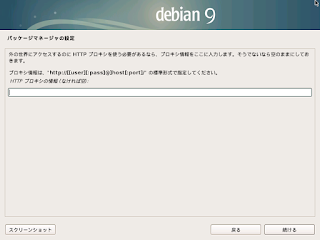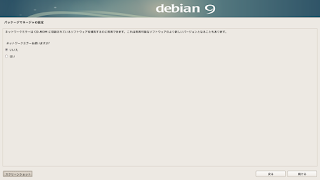Debian
Debian (/ˈdɛbiən/ ) は、世界中の有志の開発者によって構成されているプロジェクトで、Debian GNU/Linux を中心とする Unix 系システムのディストリビューションを作成しています。
Debian GNU/Linux の他に、次のような他のカーネルを使ったプロジェクトもあります。
Debian GNU/Hurd (hurd-i386)
Debian GNU/NetBSD (netbsd-i386, netbsd-alpha)
Debian GNU/Solaris (solaris-i386)
Debian プロジェクトでは、Debian 社会契約 が作成され、その中の Debian フリーソフトウェアガイドライン (DFSG) が、Debianにおけるソフトウェア評価基準となっています。このガイドラインに適合せず、フリーではないと評価されたソフトウェアは、Debian の一部として提供されることはありません。
Debian の特長は、メンテナンスが容易であることです。パッケージ管理システムを備えており、ひとたびインストールが終了すれば、パッケージマネージャの APT (Advanced Package Tool ) により、ソフトウェアの更新が行えます。APT には補助的機能を追加する GUI を含むフロントエンドが数多く提供されています。
リリースは、次の4つのレベルで行なわれています。
stable: 厳密に安定性を検証した公式のリリース。リリースは2009年より2年の間隔をもっておこなわれ、奇数年の 12 月にフリーズし、翌年の偶数年前半に公開されます。
testing: 次期の安定版となる公開テスト中のリリース。unstable で一定期間致命的なバグが発見されなかったパッケージが testing に組み入れられる。
unstable: 開発者向けリリース。コードネームは常に sid と呼ばれます。
experimental: 影響が大きなパッケージ群が、unstable に採用される前に一時的に置かれ、unstable との組合せによりしばらく実験が行われます。
※ Wikipedia の Debian のページ の説明を参考にして、本記事用に再構成しました。
Debian 9.4 のライブイメージ
Debian のインストーラは、デスクトップやサーバー用途に分けられていませんが、インストールメディアやおよび入手方法が多彩で、どれにするか迷います。結局、ライブイメージを試すことにして、下記サイトから Torrent ファイル debian-live-9.4.0-amd64-gnome.iso.torrent をダウンロードしました。ファイル名にある通り、デスクトップは GNOME です。このファイルを使い Transmission で Debian のライブイメージ debian-live-9.4.0-amd64-gnome.iso をダウンロードしました。
このイメージを GNOME Boxes の仮想環境で読み込みました。grub の Main Menu で "Debian Live with Localisation Support " を選択します。次の画面で "Japanese (ja) " を選択します。すると、起動する Debian には日本語メッセージで表示されます。
※ 起動時に自動ログインしますが、パスワードは live です。
仮想環境でなんなく Debian は起動しましたが…、起動した Debian からストレージにインストールするためのインストーラがみつかりませんでした。そこで、もう一度 GNOME Boxes からイメージを読み込み直して、最初の grub のメニューで "Graphical Debian Installer " を選択しました。以下、少し数が多いのですが、インストール中のスクリーンショットを紹介します。
grub メニュー
言語関連
ネットワーク
アカウント
※ root のパスワードを空にままにしておくと、root アカウントがロックされて sudo コマンドを使う環境になります。
時刻設定
ストレージのパーティション
パッケージのレポジトリ
grub ブートローダ
インストール完了
再起動
再起動した後、しばし待つとログイン画面になりますので、インストール時に設定したアカウントのパスワードでログインします。
実機にもインストールしてみた
仮想環境へは難なく Debian をインストール出来ましたので、実機にもインストールしてみました。
Fedora Media Writer で USB メモリに起動イメージを作成し、実機へのインストールは、HP Stream 11-r016TU を使いました。
インストール途中で WiFi 関連のファームウェアが必要だというメッセージが出ますが、[いいえ]を選択、インストール後に対処することにして次へ進みました。
debian 9.4 + GNOME デスクトップ環境
USBメモリ経由で、WiFi のファームウェア関連のパッケージ [2]
$ ls
firmware-iwlwifi_20161130-3_all.deb
$ sudo dpkg -i firmware-iwlwifi_20161130-3_all.deb
あなたはシステム管理者から通常の講習を受けたはずです。
これは通常、以下の3点に要約されます:
#1) 他人のプライバシーを尊重すること。
#2) タイプする前に考えること。
#3) 大いなる力には大いなる責任が伴うこと。
[sudo] bitwalk のパスワード:
以前に未選択のパッケージ firmware-iwlwifi を選択しています。
(データベースを読み込んでいます ... 現在 175864 個のファイルとディレクトリがインストールされています。)
firmware-iwlwifi_20161130-3_all.deb を展開する準備をしています ...
firmware-iwlwifi (20161130-3) を展開しています...
firmware-iwlwifi (20161130-3) を設定しています ...
$
ネットワークに繋がることを確認した後、インストール後の最初のパッケージのアップデートをします。
$ sudo apt-get update
[sudo] bitwalk のパスワード:
無視:1 http://deb.debian.org/debian stretch InRelease
取得:2 http://deb.debian.org/debian stretch Release [118 kB]
...
...
取得:12 http://security.debian.org/debian-security stretch/updates/main Translation-en [161 kB]
24.1 MB を 9秒 で取得しました (2,583 kB/s)
パッケージリストを読み込んでいます... 完了
$ sudo apt-get upgrade
パッケージリストを読み込んでいます... 完了
依存関係ツリーを作成しています
状態情報を読み取っています... 完了
アップグレードパッケージを検出しています... 完了
以下のパッケージはアップグレードされます:
apache2-bin bsdutils firefox-esr firefox-esr-l10n-ar firefox-esr-l10n-ast
firefox-esr-l10n-bg firefox-esr-l10n-bn-bd firefox-esr-l10n-bn-in
...
...
openjdk-8-jre openjdk-8-jre-headless openssl samba-libs thunderbird
thunderbird-l10n-ja util-linux util-linux-locales uuid-runtime
アップグレード: 108 個、新規インストール: 0 個、削除: 0 個、保留: 0 個。
178 MB のアーカイブを取得する必要があります。
この操作後に追加で 69.6 kB のディスク容量が消費されます。
続行しますか? [Y/n] y
取得:1 http://security.debian.org/debian-security stretch/updates/main amd64 bsdutils amd64 1:2.29.2-1+deb9u1 [112 kB]
取得:2 http://security.debian.org/debian-security stretch/updates/main amd64 util-linux amd64 2.29.2-1+deb9u1 [981 kB]
...
...
取得:108 http://security.debian.org/debian-security stretch/updates/main amd64 util-linux-locales all 2.29.2-1+deb9u1 [999 kB]
178 MB を 36秒 で取得しました (4,826 kB/s)
パッケージからテンプレートを展開しています: 100%
パッケージを事前設定しています ...
(データベースを読み込んでいます ... 現在 175930 個のファイルとディレクトリがインストールされています。)
.../bsdutils_1%3a2.29.2-1+deb9u1_amd64.deb を展開する準備をしています ...
bsdutils (1:2.29.2-1+deb9u1) で (1:2.29.2-1 に) 上書き展開しています ...
bsdutils (1:2.29.2-1+deb9u1) を設定しています ...
...
...
libimage-magick-perl (8:6.9.7.4+dfsg-11+deb9u4) を設定しています ...
libc-bin (2.24-11+deb9u3) のトリガを処理しています ...
bitwalk@debian:~$
Bluetooth やサウンドデバイスおよび内蔵カメラは、幸いにして Debian をインストールした状態で利用可能でした。
まとめ
項目
説明
ディストリビューション
Debian GNU/Linux
プロジェクトサイト
https://www.debian.org/
デスクトップ環境
Cinammon, Gnome, KDE, LXDE, Mate, Xfce
パッケージ形式
deb(管理ツール APT)
日本語入力
ibus-mozc
特記事項
ターゲットアーキテクチャとして AMD64, ARM, MIPS, PowerPC, System z など 10 のアーキテクチャ向けにリリースされています。
Hurd , NetBSD および Solaris のカーネルを使うプロジェクトがあります。
寸評
Debian が厳格にフリーソフトウェアであり続けていることに敬意を表します。ただ、フリーソフトウェアであり続けることの難しさを感じてしまうディストリビューションでもあります。廉価な PC で多く使われているような WiFi デバイスであっても、ファームウェアがフリーソフトウェアでないという理由でインストーラに含まれていない、そういう不便さを感じたからです。
non-free ] 扱いではあるものの、Debian から入手可能であるため、インストール後に手作業で関連するファームウェアをインストールすれば事が足りるのですが、なんだか回り道をしている気がします。
Debian on HP Stream 11-r016TU
参考サイト
Debian -- ユニバーサルオペレーティングシステム Debian -- パッケージ検索結果 -- firmware-iwlwifi 実機にDebian(Stretch)デスクトップ環境を確実にセットアップして使えるようになるまでのTips(.. - Days of Speed(2017-12-13)
Debian をインストールする時、あるいはインストール後の設定について大変判り易くまとめられています。Linux 系 OS のインストールに慣れていない方に一読をオススメします。
VIDEO
にほんブログ村